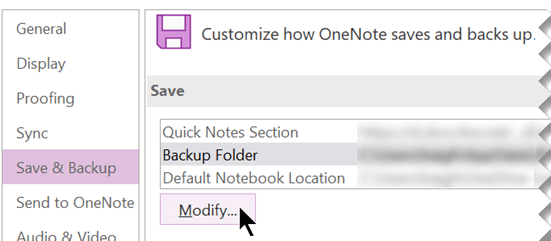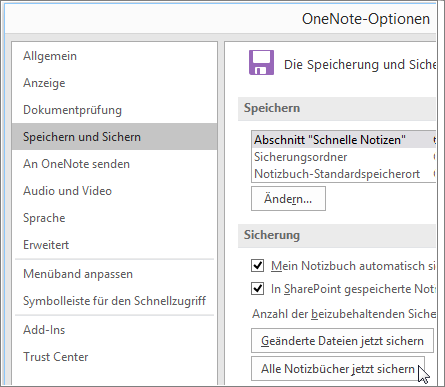OneNote Ihre Notizen automatisch speichern, während Sie arbeiten, aber Sie sollten Ihre Notizbücher immer sichern, genau wie die restlichen Dateien und Daten Ihres Computers. Ein Festplattenabsturz kann immer passieren, und wenn Ihnen das passiert, sind Ihre Notizen für immer verloren. Wenn Sie Ihre Notizbücher sichern, können Sie Notizen bei Bedarf aus einer Sicherung wiederherstellen .
Hinweise:
-
Die automatische Sicherung ist nur in der Windows-Desktopversion von OneNote verfügbar. Wenn Sie derzeit OneNote im Web oder OneNote auf einer anderen Plattform verwenden, besuchen Sie www.onenote.com, um OneNote 2016 für Die Windows-Version von OneNote kostenlos herunterzuladen.
-
Legen Sie automatische Sicherungen fest, indem Sie einen Speicherort auswählen, an dem Ihre Dateien gesichert werden sollen. Stellen Sie sicher, dass Sie einen Speicherort auswählen, der sich nicht auf der Festplatte Ihres Computers befindet.
-
Wählen Sie Datei > Optionen aus.
-
Klicken Sie im Dialogfeld OneNote-Optionen auf Speichern und Sichern.
-
Wählen Sie rechts unter Speichern die Optionen Sicherungsordner > Ändern aus.
-
Wechseln Sie im Dialogfeld Ordner auswählen zu Ihrem Sicherungsordner. Sie können beispielsweise einen privaten Ordner im Netzwerk oder ein USB-Laufwerk verwenden.
-
Wählen Sie Auswählen aus, um den neuen Standort zu akzeptieren, und wählen Sie dann OK aus.
OneNote sichern Ihre Notebookdateien automatisch jede Woche. Wenn Sie viele wichtige Notizen erstellen, können Sie Ihre Notizbücher häufiger sichern, indem Sie die anderen Einstellungen & Sicherung speichern im Dialogfeld OneNote-Optionen anpassen.
Tipp: Wenn Sie den Sicherungsspeicherort zu einem beliebigen Zeitpunkt ändern möchten, wiederholen Sie die angegebenen Schritte.
Manuelles Sichern Ihrer Notizbücher
Wenn Sie viele Informationen in Ihren Notebooks hinzufügen oder ändern, die Sie nicht verlieren können, können Sie eine manuelle Sicherung ausführen.
-
Wählen Sie Datei > Optionen aus.
-
Klicken Sie im Dialogfeld OneNote-Optionen auf Speichern und Sichern.
-
Wählen Sie rechts unter Speichern die Option Alle Notizbücher jetzt sichern aus.
-
Wenn der Hinweis angezeigt wird, dass die Sicherung erfolgreich abgeschlossen wurde, wählen Sie OK aus.
Für die meisten Leute sind wahrscheinlich die aktuellen Notizen immer die wichtigsten. Wenn Sie jedoch die Sicherungsfunktionen verwenden möchten, um wichtige Notizen im Laufe der Zeit zu archivieren, stellen Sie sicher, dass neuere Sicherungen ältere Sicherungssätze nicht überschreiben. Sie können diese Optionen festlegen, indem Sie im Dialogfeld OneNote-Optionen in den Einstellungen Speichern und Sichern den Wert für Anzahl der beizubehaltenden Sicherungskopien anpassen.